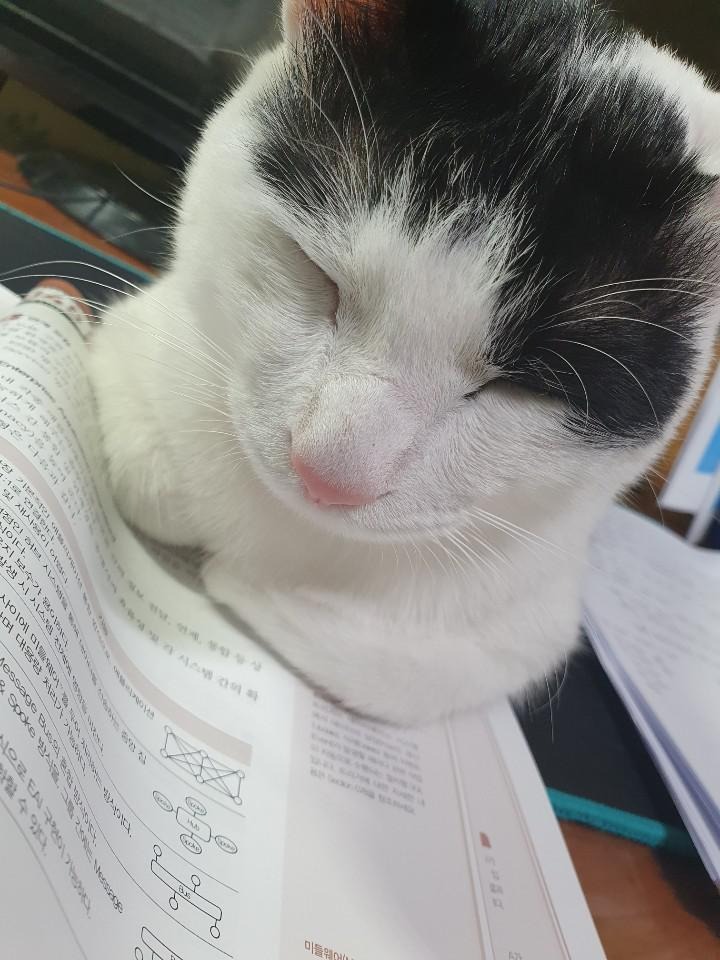기존에 있는 default VPC가 아닌 새로운 VPC를 생성해본다.
1) VPC 생성하기

VPC 선택 후 VPC생성 버튼을 누른다.

VPC 설정에서 VPC 이름을 MY-VPC,
IP대역을 10.0.0.0/16으로 설정하고 VPC생성을 눌러준다.

내가 만든 VPC가 생성된 것을 볼 수 있다.

dns를 활성화하기 위해 DNS 호스트 이름 편집으로 들어간다.

DNS 호스트 이름의 활성화를 체크하고 변경 사항 저장을 눌러준다.
2) 서브넷 생성하기
왼쪽에 서브넷을 누르고 서브넷생성을 클릭한다.




생성된 MY-SUBNET01을 public subnet으로 사용할 것이므로
MY-SUBNET01을 선택 후 작업의 자동 할당 IP 설정 수정을 클릭한다.

이렇게하면 MY-SUBNET01의 PUBLIC IP 주소를 자동으로 할당 받게 된다.
3) 인터넷 게이트웨이 생성하기
인터넷과 통신하기 위해 인터넷 게이트웨이를 생성한다.





MY-IGW의 상태가 Attached로 바뀐것을 볼 수 있다.
4) 라우팅 테이블에 등록하기

왼쪽 메뉴에서 라우팅 테이블 선택 후 MY-VPC에 속한 라우팅 테이블을 선택한다.

라우팅 테이블에다가 인터넷 게이트웨이를 넣기 위해 라우팅편집으로 들어간다.

라우팅 추가를 클릭한다.

첫번째 대상은 목적지가 될 대상이다. 인터넷과 통신할 것이므로 0.0.0.0/0으로 지정해준다.
두번째 대상은 타겟이 될 대상이다. Internet Gateway를 선택후 내가 만든 인터넷 게이트웨이를 지정해준다.
0.0.0.0/0은 10.0.0.0/16을 제외한 나머지 ip들은 인터넷 게이트웨이로 보내라는 의미이다.

라우팅 테이블의 내용이 추가된 것을 볼 수 있다.

내가 만든 서브넷 하나를 인터넷 게이트웨이와 연결하기 위해 서브넷 연결 편집을 클릭한다.
(퍼블릭 서브넷과 프라이빗 서브넷의 구분은 인터넷 게이트웨이를 연결했냐 안했냐로 구분할 수 있다.)

MY-SUBNET01을 퍼블릭 서브넷으로 만들 것이므로 선택하여 라우팅 테이블과 연결해준다.

MY-SUBNET01이 연결된 것을 볼 수 있다.
다음 시간엔 MY-VPC와 EC2 인스턴스를 이용하여 웹서버 및 데이터베이스 만들어보고 워드프레스를 설치해보겠다.